win11怎么把回收站固定在任务栏?win11系统中的回收站想要放到底部的任务栏中,该怎么实现呢?下面我们就来看看WIN11把回收站放到任务栏的技巧
Win11回收站怎么放到任务栏?Win11系统中,不支持直接将回收站通过拖拉的方式固定到任务栏上,可有些用户需要将回收站固定到任务栏,但是不知道怎么操作,今天我们就来看看Win11回收站放到任务栏的方法。
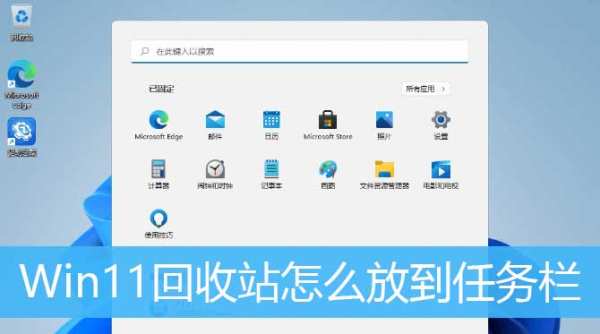
Win11回收站,无法通过拖拉的方式固定在任务栏上

1、首先,需要新建一个快捷方式;

2、想为哪个对象创建快捷方式?
该向导帮你创建本地或网络程序、文件、文件夹、计算机或 Internet 地址的快捷方式。请键入对象的位置(T):%SystemRoot%\explorer.exe shell:RecycleBinFolder单击“下一步”继续

3、想将快捷方式命名为什么?
键入该快捷方式的名称(T):回收站单击“完成”创建快捷方式

4、然后右键点击这个名称为回收站的快捷方式,在打开的菜单项中,选择属性;

5、回收站快捷方式属性窗口,点击更改图标;

6、查找此文件中的图标下,输入%SystemRoot%\system32\imageres.dll ,并点击浏览;

7、更改图片窗口,使用搜索,找到名称为imageres.dll 的文件;

8、选择名称为imageres.dll 的文件,再点击打开;

9、在图标库中找到回收站图标,点击选中后,再点击确定;

10、最后,再右键点击这个名称为回收站的快捷方式,在打开的菜单项中,选择显示更多选项;

11、选择固定到任务栏,这时候在任务栏上就可以看到已固定的回收站了;
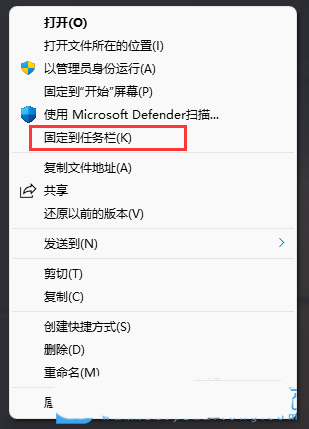

以上就是WIN11把回收站放到任务栏的技巧,希望大家喜欢,请继续关注0133技术站。
相关推荐:
win11怎么显示回收站? windows11显示桌面回收站图标的技巧
以上就是win11怎么把回收站固定在任务栏? WIN11把回收站放到任务栏的技巧的详细内容,更多请关注0133技术站其它相关文章!








